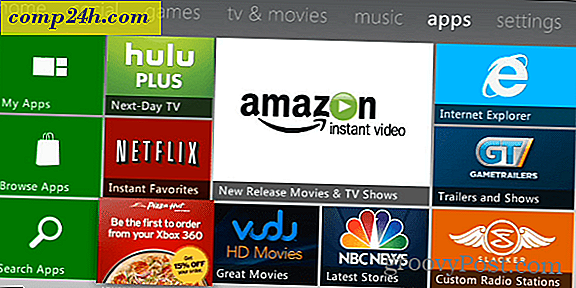Gramatyczne rozszerzenie jest teraz dostępne dla Microsoft Edge - oto jak go skonfigurować
Grammarly jest teraz dostępny dla Microsoft Edge w sklepie Windows. Firma Microsoft dodała obsługę rozszerzeń Edge w aktualizacji rocznicy systemu Windows 10 w 2016 r. Od tego czasu kolekcja nowych rozszerzeń została powoli dodana do nowej przeglądarki. To wciąż za mało, aby dopasować Firefoksa lub Chrome, ale wystarczy, aby dać przeglądarkę internetową następnej generacji Microsoft drugi wygląd. W tym artykule przyjrzymy się, jak znaleźć, pobrać i skonfigurować Grammarly w Microsoft Edge.
Rozszerzenie sprawdzania gramatyki i sprawdzania pisowni - Gramatyka teraz dostępna dla Microsoft Edge
Obecnie używam darmowego dodatku Grammarly w programach Microsoft Word i Outlook. Istnieje subskrypcja premium, która sprawdza zaawansowane problemy gramatyczne, jednak darmowa wersja działa całkiem nieźle. Pomaga mi uchwycić te typowe błędy ortograficzne i gramatyczne w moich dokumentach i artykułach .
Aby zainstalować Grammarly dla Microsoft Edge, najpierw przejdź do Grammarly i utwórz darmowe konto. Teraz uruchom Windows Store, a następnie wyszukaj Grammarly. Kliknij przycisk Pobierz, aby rozpocząć pobieranie i instalację. Jeśli nie widzisz go w wynikach wyszukiwania, możesz pobrać go ze strony internetowej Sklepu Microsoft, a następnie kliknij Pobierz aplikację .

Rozmiar pliku do pobrania to około 8 MB, więc nie powinno to zająć zbyt wiele czasu.

Po zakończeniu pobierania kliknij Uruchom .

Kliknij Włącz

Gramatyka będzie teraz wyświetlana jako rozszerzenie w menu Więcej działań (...). Kliknij go, aby zalogować się na swoje konto.

Grammarly jest obsługiwany w większości witryn korzystających z rozszerzenia przeglądarki i natychmiast zacznie pomagać ci w małych detalach, o których każdy z nas zapomina od czasu do czasu. Wspaniale jest wreszcie zobaczyć to poręczne rozszerzenie dostępne teraz na Microsoft Edge (przeglądarka, z której muszę przyznać, nie korzystałem zbyt wiele).